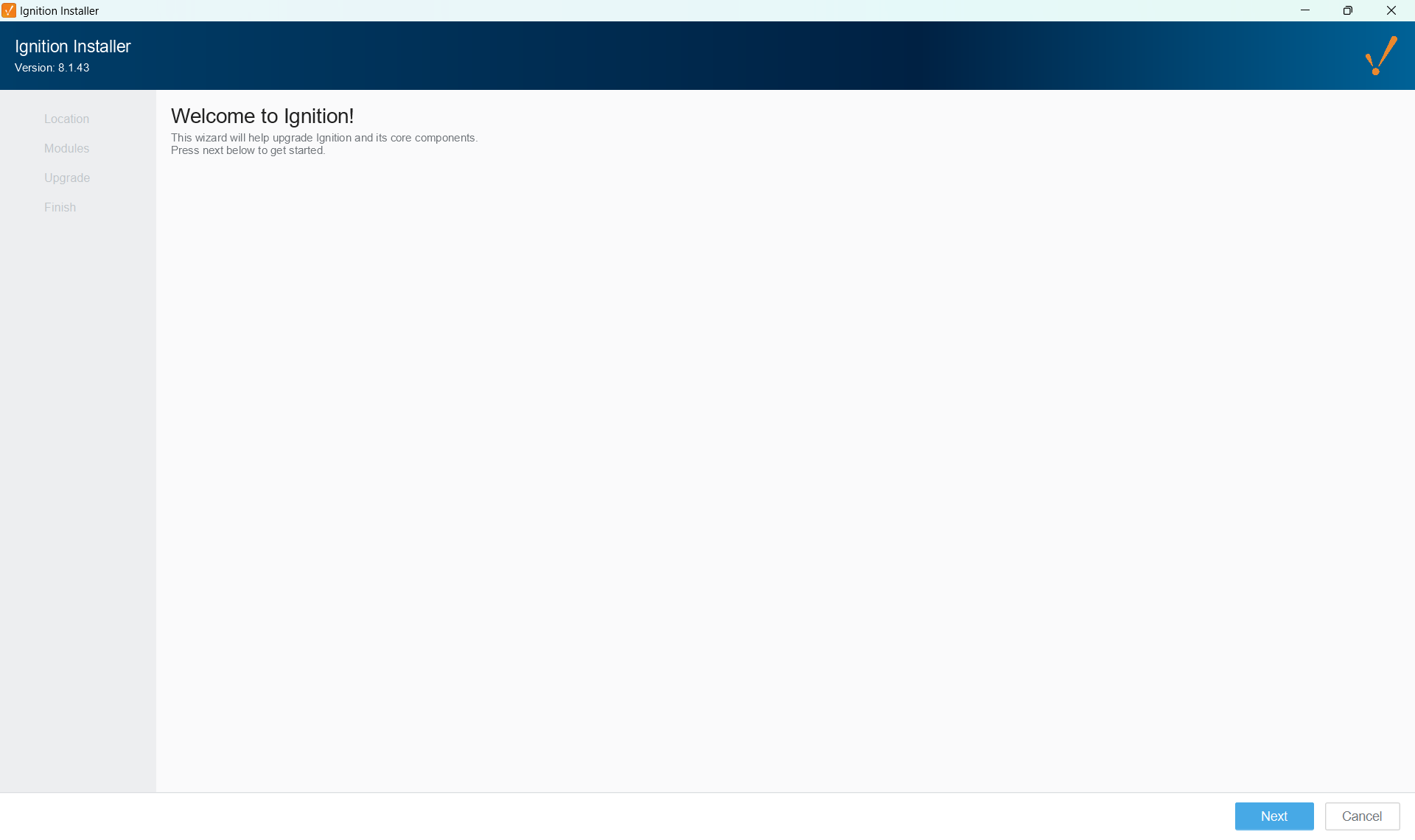
Instalación Ignition (Windows)
Descargue un instalador de la página de Descargas.
Ejecute el instalador
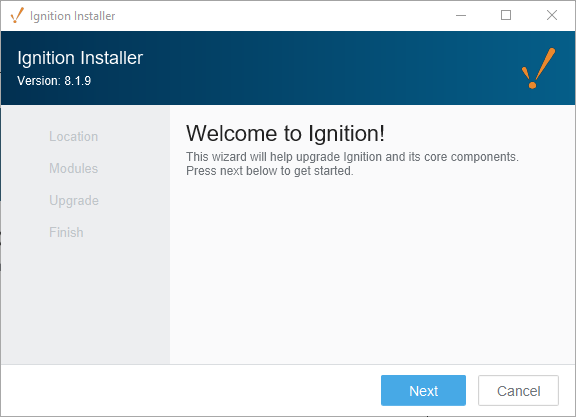
3. Seleccione el tipo de instalación y siga los pasos del asistente. La opción típica incluye los módulos más populares, y es la que se recomienda si es nuevo para Ignition. Además, los módulos pueden agregarse posterior a la instalación típica, por lo que usaremos esta opción.
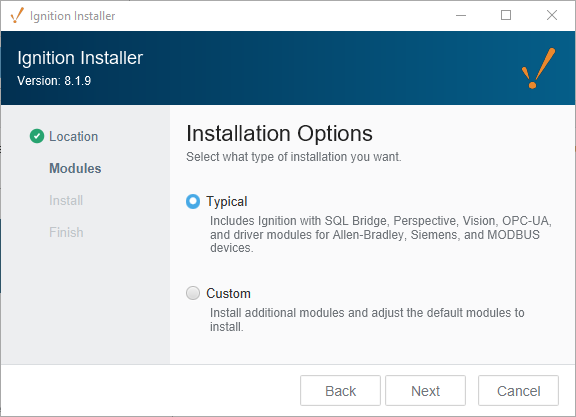
4. Una vez que haya terminado, se abrirá un navegador web y se iniciará el proceso de puesta en marcha del sistema. En este punto, deberá seleccionar su edición.
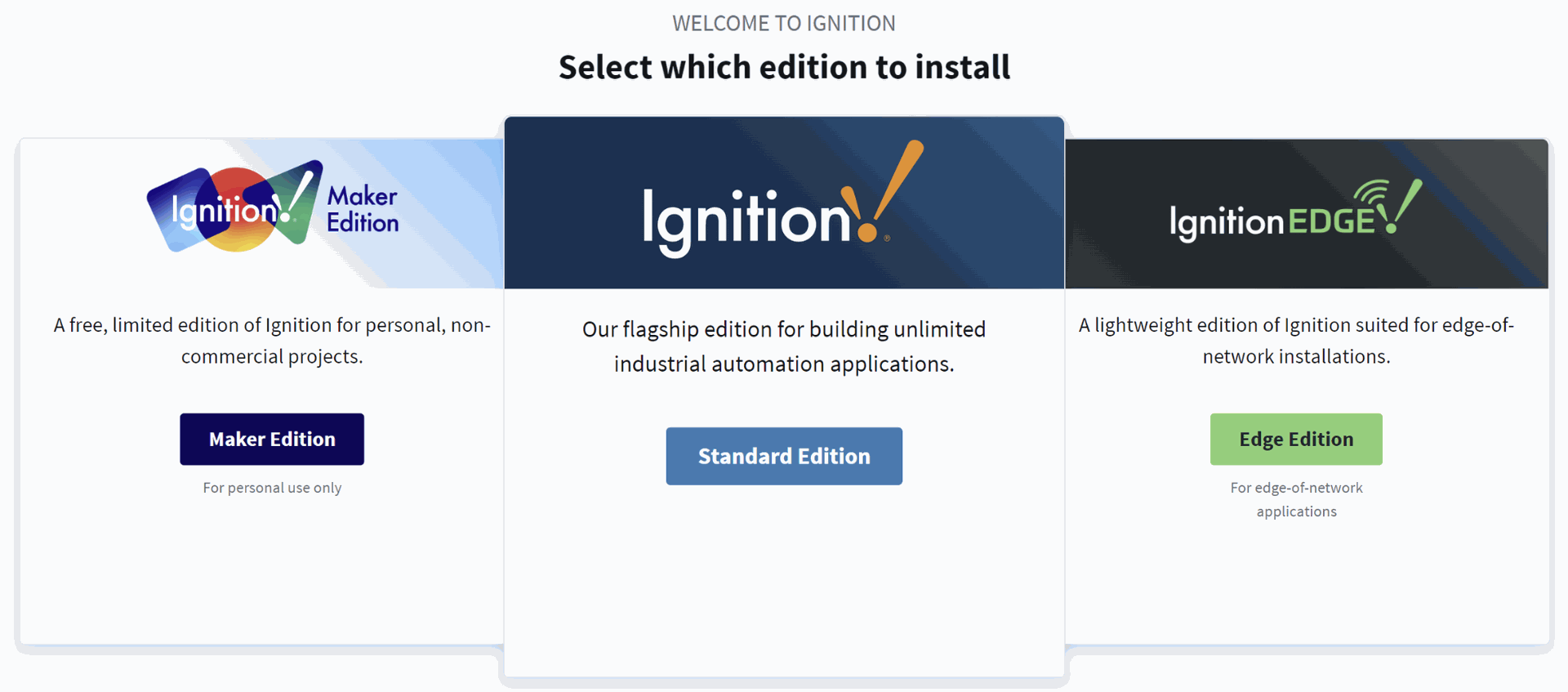
Standard Edition: edición ilimitada de la plataforma insignia. Diseñado para uso comercial.
Edge Edition: una edición liviana de Ignition adecuada para instalaciones en el borde de la red.
Maker Edition: una edición gratuita y limitada de Ignition para proyectos personales y no comerciales.
5. Siga los pasos del proceso de puesta en marcha para completar la instalación. El proceso de puesta en marcha del sistema es una serie de pasos que configuran aún más su Gateway. A continuación los pasos:
- Cree un usuario. Este paso le pide que cree un usuario inicial. Este usuario tendrá acceso completo a Ignition, aunque puede modificar este usuario más adelante. Necesitará esta cuenta de usuario para realizar cambios en Ignition, así que asegúrese de recordar estas credenciales. De lo contrario, deberá restablecer la contraseña.
- Configure los puertos HTTP. Si su equipo de TI no ha indicado valores diferentes, la recomendación es que deje los predeterminados. Valores predeterminados: HTTP es 8088 y HTTPS es 8043.
- Una vez que finalice el proceso de puesta en marcha, el Ignition comenzará.
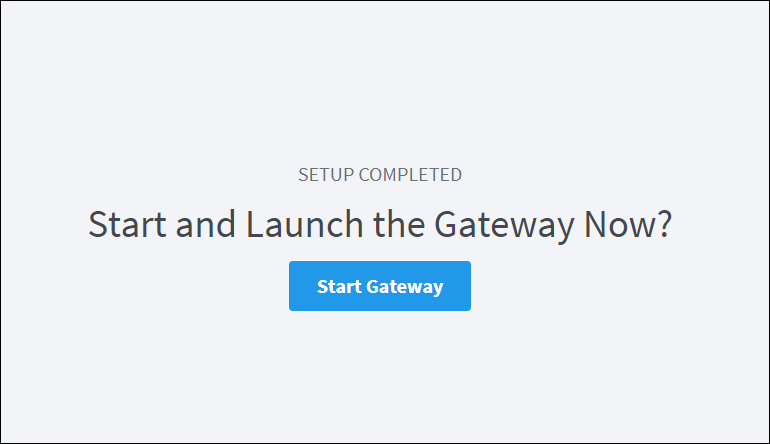
7. Una vez que el proceso de instalación haya finalizado, será redirigido a la página web de Gateway. A partir de ahí, se le preguntará si quiere activar el Quick Start, el cual hará varios cambios a las configuraciones del sistema. El Quick Start no es necesario, si usted prefiere una instalación limpia, haga click en "No thanks, I’d like to start from scratch". Si usted quiere explorar las capacidades de Ignition, es recomendable activar el Quick Start dándole clic en "Yes, Enable Quick Start". El Quick Start no se puede desactivar una vez activado, para desactivarlo debe borrar los recursos del Quick Start, o desinstalar el Ignition e instalarlo nuevamente.